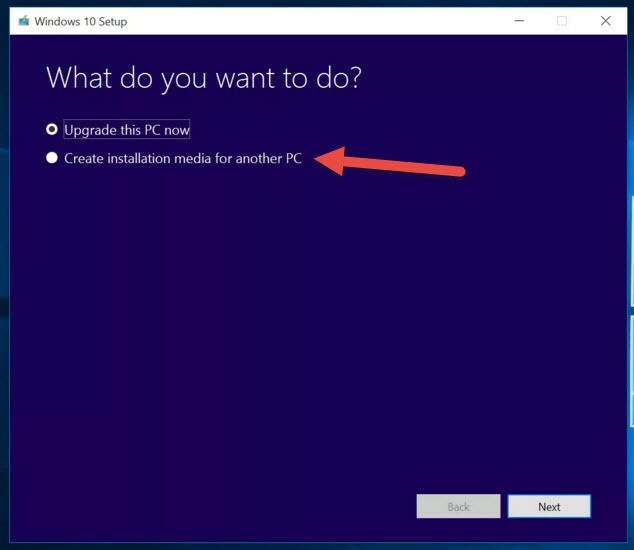Это программное обеспечение исправит распространенные компьютерные ошибки, защитит вас от потери файлов, вредоносных программ, сбоев оборудования и оптимизирует ваш компьютер для максимальной производительности. Исправьте проблемы с ПК и удалите вирусы прямо сейчас, выполнив 3 простых шага:
- Скачать Restoro PC Repair Tool который поставляется с запатентованными технологиями (патент доступен здесь).
- Нажмите Начать сканирование чтобы найти проблемы с Windows, которые могут вызывать проблемы с ПК.
- Нажмите Починить все для устранения проблем, влияющих на безопасность и производительность вашего компьютера
- Restoro был загружен 0 читатели в этом месяце.
Иногда вы можете внезапно получить Windows не может получить доступ к ошибке диска. Обычно этот тип ошибки связан с проводник Виндоус, но это может быть вызвано неправильными операциями, вредоносным ПО или даже неисправным подключением к источнику питания. Однако есть способ решить эту проблему.
Как я могу исправить ошибку Windows, которая не может получить доступ к ошибке USB-накопителя?
- Проверьте подключение диска
- Измените букву диска
- Запустить проверку диска в командной строке
1. Проверьте подключение диска
Прежде всего, убедитесь, что все кабели правильно подключены между запоминающими устройствами и компьютером. Если вы используете внешние жесткие диски, отключите этот диск или попробуйте другой кабель к другому USB-порту.
Далее вам следует перезагрузить компьютер. Если это не помогло, попробуйте подключить запоминающее устройство к другим машинам.
2. Измените букву диска
Иногда вы можете исправить Windows не может получить доступ к ошибке диска, просто изменив букву диска на жестком диске. Иногда это может решить эту проблему.
- Нажмите Windows + X открыть Win + X меню.

- Нажмите на Управление диском.
- в Управление диском В окне вы найдете список дисков, связанных с вашей системой. Выберите свой жесткий диск из списка и щелкните его правой кнопкой мыши.

- Нажмите на Измените букву диска и пути.
- Затем нажмите на букву, которая в настоящее время связана с вашим диском, и нажмите Изменять.
- Выберите новая буква диска из раскрывающегося меню и щелкните.
- После этого перезагрузите компьютер.
3. Запустить проверку диска в командной строке
Если у вас по-прежнему Windows не может получить доступ к ошибке диска, вы можете попробовать использовать сканирование chkdsk. Но имейте в виду, что если chkdsk пытается восстановить поврежденные сектора, данные на этом диске могут быть потеряны.
- Нажми на Начинать кнопка и нажмите на Программы и аксессуары, затем щелкните правой кнопкой мыши Командная строка и выберите Запустить от имени администратора.
- Введите команду букву диска в Командная строка и нажмите Входить.
- Тип chkdsk / r и нажмите Входить (в случае, если вам будет предложено отключиться и запланировать chkdsk при следующем перезапуске, нажмите Y и нажмите Enter).

- Перезагрузите компьютер.
- Все готово.
Намекать
Если вы боитесь потерять ценные данные, мы рекомендуем создавать резервные копии данных или даже использовать решения для восстановления данных.
Всегда помните, что следующие проблемы могут повлиять на ваш диск, если он недоступен:
- Вредоносная программа удаляет букву диска.
- Система не выделяет буквы для некоторых специальных разделов, например, раздел, зарезервированный системой.
- Пользователи по ошибке удаляют букву диска.
Мы надеемся, что вам удалось исправить ошибку Windows не может получить доступ к диску с помощью одного из наших решений. А пока сообщите нам, с какими проблемами вы столкнулись с диском.
СВЯЗАННЫЕ ИСТОРИИ, ЧТО НУЖНО ПРОВЕРИТЬ:
- 14 лучших программ для проверки работоспособности жестких дисков для пользователей ПК
- Как навсегда исправить фатальные ошибки на внешних жестких дисках
- Windows не смогла восстановить диск: как это исправить?
 По-прежнему возникают проблемы?Исправьте их с помощью этого инструмента:
По-прежнему возникают проблемы?Исправьте их с помощью этого инструмента:
- Загрузите этот инструмент для ремонта ПК получил рейтинг "Отлично" на TrustPilot.com (загрузка начинается на этой странице).
- Нажмите Начать сканирование чтобы найти проблемы с Windows, которые могут вызывать проблемы с ПК.
- Нажмите Починить все исправить проблемы с запатентованными технологиями (Эксклюзивная скидка для наших читателей).
Restoro был загружен 0 читатели в этом месяце.

![Twitch не загружается в Chrome или Firefox [решено на 100%]](/f/9f9f10c3a4c70efa084fe259a67156ec.jpg?width=300&height=460)